Desde su creación hace 25 años, los PDF siguen siendo uno de los principales tipos de documentos que utilizamos.
Ya se trate de un formulario fiscal, un contrato o incluso una pequeña hoja de cálculo, lo más probable es que estén en formato PDF. Dicho esto, también hay ocasiones en las que necesitamos editar el documento o incluso firmarlo.
Cuando esté viendo un contrato o un formulario de impuestos, como se ha dicho antes, lo más probable es que tenga que rellenar su información y dejar una firma digital al final. Y supongamos que, por alguna razón, también desea volver a convertir el PDF en un archivo DOC. ¿Cómo lo hace?
Ahí es donde entran en juego los editores de PDF, y aquí vamos a ver los mejores.
Cuando se trata de la edición de PDF, encontrará software de edición de PDF, así como servicios en línea. Así que, aquí, vamos a cubrir primero el software editor de PDF. Echemos un vistazo, ¿de acuerdo?
pdfFiller
pdfFiller es una opción inteligente para hacer todo PDF que viene con una prueba gratuita de 30 días y una generosa garantía de devolución del dinero de 180 días.
Utilizado por marcas mundiales de primera calidad, pdfFiller hace que sus documentos estén disponibles en cualquier lugar con sólo una conexión a Internet. Además, puede estar seguro de que sus datos están protegidos con las mejores prácticas estándar de la industria, como la encriptación AES-256 bits.
pdfFiller también le ofrece la flexibilidad de gestionar sus documentos en su smartphone a través de su aplicación móvil.
Algunas características notables incluyen:
- Convertir PDF a Word, Excel, PPT, JPG.
- Dividir, combinar, extraer y reorganizar
- Convertir PPT y Word a PDF
- Numeración de páginas, marcas de agua, protección por contraseña para su PDF
- Lector de PDF
pdfFiller admite la integración con CRM, G-Suite y muchas plataformas en la nube. También puede habilitar los documentos para recibir comentarios de sus clientes. Además, esta herramienta da acceso a una valiosa biblioteca de 25 millones de documentos rellenables.
Por último, puede personalizar los documentos y hacerlos interactivos con esta sencilla y completa solución de gestión de PDF.
PDFgear
Si está buscando un editor de PDF 100% gratuito que permita a los usuarios añadir, eliminar y formatear texto en archivos PDF, PDFgear merece sin duda una prueba. La función de edición directa para editar texto PDF en el extremo del escritorio distingue a este software. Puede añadir, eliminar y cambiar texto como si trabajara con Microsoft Word.
Exploremos toda la gama de posibilidades de PDFgear:
- Ajustar el formato del texto y el fondo del PDF
- Resaltar, dibujar, añadir comentarios y tomar notas en PDF
- Extraiga texto de archivos PDF escaneados mediante OCR
- Añadir número de página, encabezado y pie de página a PDF
- Inserte formas, imágenes, firmas y marcas de agua en PDF
- Resuma, reescriba y corrija archivos PDF mediante un asistente de AI incorporado
- Comprima, fusione, divida, gire y reorganice páginas PDF
- Convierta PDF a y desde imágenes, MS Word, Excel, PowerPoint y otros formatos
PDFgear ofrece una aplicación dedicada para Windows, Mac y iPhone/iPad y una herramienta de edición en línea abierta a los usuarios de todas las plataformas.
PDFChef
Súper flexible y fácil de usar, PDFChef le permite ocuparse de cualquier tarea relacionada con PDF sin comprometer la privacidad ni la seguridad. Puede crear tablas informativas y gráficos, utilizar una biblioteca de plantillas prediseñadas para crear documentos y combinar archivos de otros programas para que todo quede integrado.
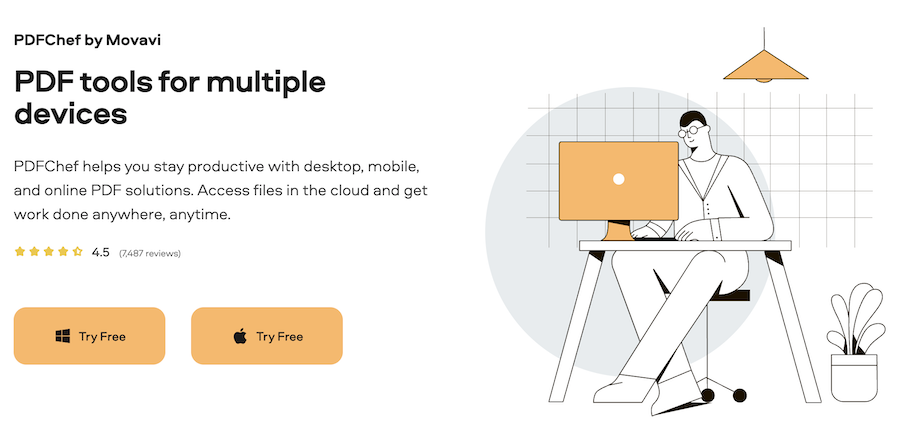
Puede ver, crear y editar archivos PDF. No sólo eso, sino que también puede convertirlos a otro formato o convertir otros formatos a PDF. Este software está disponible tanto para Windows como para Mac.
Disponible para Windows, Mac, Android e IOS, Wondershare PDF Element es un software muy sencillo pero eficaz que ofrece una gran funcionalidad. Le permite visualizar e incluso crear PDFs desde cero. Si ya tiene un PDF, puede editarlo, convertirlo y añadirle comentarios.
Lo más impresionante es que puede crear formularios, recopilar datos y exportarlos a una hoja de cálculo. También puede combinar varios formularios y analizar los datos.
PDF Extra
Tenga el control de sus documentos PDF con PDF Extra, una increíble solución para PC, Android e iOS para ordenar todas sus tareas en PDF. Le permite editar texto, jugar con imágenes, realizar conversiones a diferentes formatos, etc. todo ello con unos pocos clics.
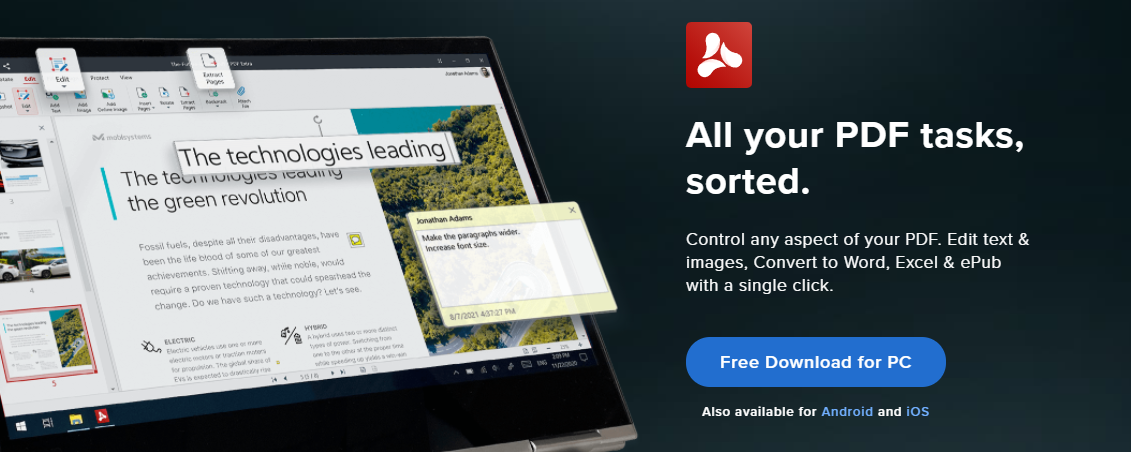
Cambia totalmente la forma de utilizar los archivos PDF. Elimina varias limitaciones, ya sea en cuanto a formatos de archivo, edición o conversión. También puede reunir a su equipo para colaborar y trabajar en conjunto en sus documentos dejando comentarios, añadiendo resaltados y otras acciones.
Este software tiene críticas muy favorables de usuarios de todo el mundo, y es gratuito para empezar.
PDFExpert
Un editor de PDF muy atractivo visualmente, PDFExpert, es otra brillante opción a tener en cuenta. El nombre es bastante similar al otro mencionado anteriormente en este artículo, pero ambos son diferentes en lo que respecta a la funcionalidad.
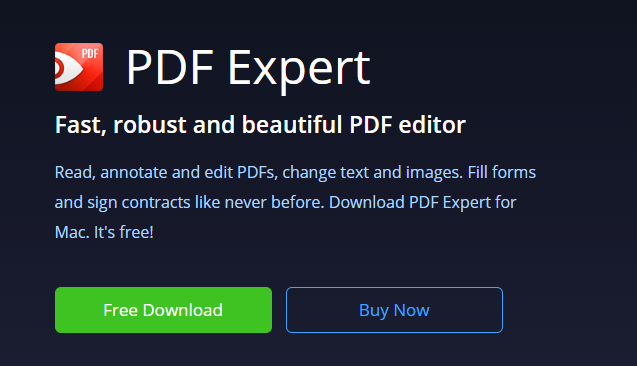
Puede empezar seleccionando un diseño de visualización adecuado a su conveniencia y después pasar a leer, anotar y editar los PDF. También le permite cambiar el texto y las imágenes. Rellenar formularios y firmarlos son sólo algunas de las capacidades de esta solución.
Puede elegir distintos ajustes de lectura, como Día, Noche o Sepia, para disfrutar de una experiencia cómoda. Todo ello está disponible de forma gratuita y puede descargarlo para Mac, iPhone y iPad.
Ahora, echemos un vistazo a los servicios PDF en línea.
Nitro
Nitro PDF Pro tiene la capacidad de aumentar su productividad a la vez que le ayuda con todas las tareas relacionadas con los PDF. Tiene una interfaz idéntica a la de Microsoft Office, por lo que probablemente le resultará fácil comprender su funcionalidad.
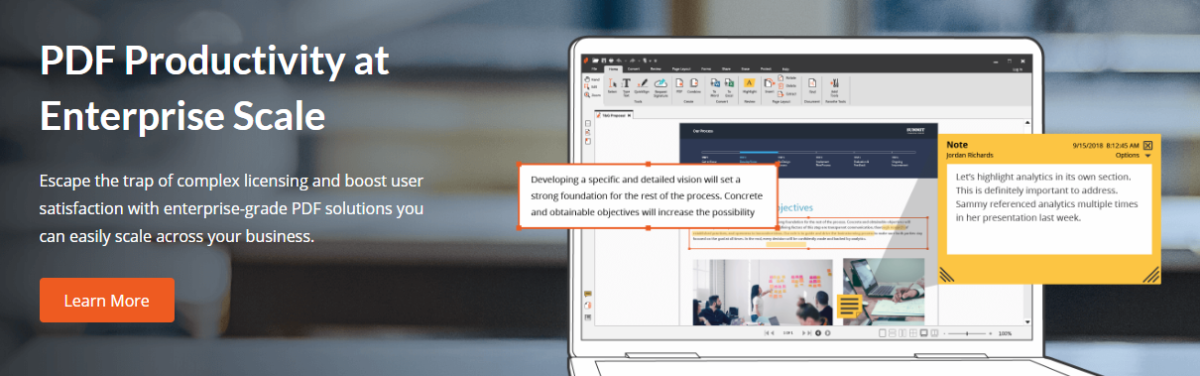
Puede proteger sus documentos con una encriptación de 256 bits e integrarse con un montón de aplicaciones de terceros. Si lo desea, también puede restringir algunas acciones de colaboración, como editar y copiar sin su consentimiento.
Aparte de eso, puede crear archivos PDF por lotes y organizar las páginas individuales a su gusto. Por ahora, Nitro Pro sólo está disponible para usuarios de Windows.
Acrobat Pro
Sin duda una de las opciones más populares de esta lista, Adobe Acrobat Pro, existe desde hace bastante tiempo y sigue siendo ampliamente preferida.
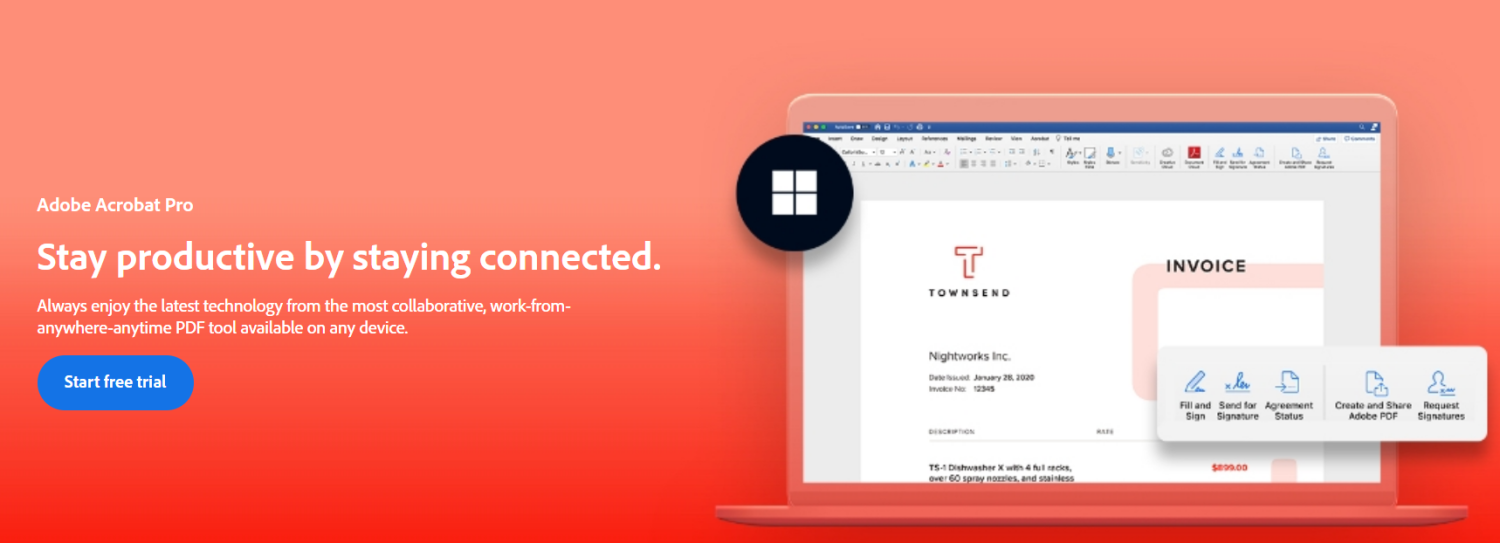
Esta solución tiene demasiadas funciones para explorar. Aparte de las características tradicionales que ya tiene, usted puede:
- Establecer contraseñas y permisos
- Añadir medios enriquecidos
- Comparar dos archivos PDF diferentes
- Editar datos en tablas escaneadas
- Girar páginas en PDF
- Colabore y realice un seguimiento del progreso
- Sincronice su firma
- Marcar PDF importantes
- Recopile varias firmas
Puede utilizar Adobe Acrobat Pro con Windows, Mac, Android e iOS.
Soda PDF
Con un montón de funciones «listas para usar», Soda PDF es ideal para los profesionales que prefieren una interfaz elegante y moderna. Todo dentro de una misma solución, podrá fusionar documentos en uno solo, convertir otros formatos a PDF y viceversa. He aquí algunas posibilidades más que merece la pena mencionar:
- Editar contenidos de PDF
- Crear formularios personalizados
- Anotar archivos
- Incrustar firma electrónica
- Utilizar una tecnología única de salto de página para leer los PDF en dimensión 3D
- Transforme documentos e imágenes escaneados en PDF editables
Puede integrar Soda PDF con aplicaciones de terceros como Google Drive, OneDrive y Dropbox. Actualmente, la versión de software sólo está disponible para Windows.
Experto en PDF
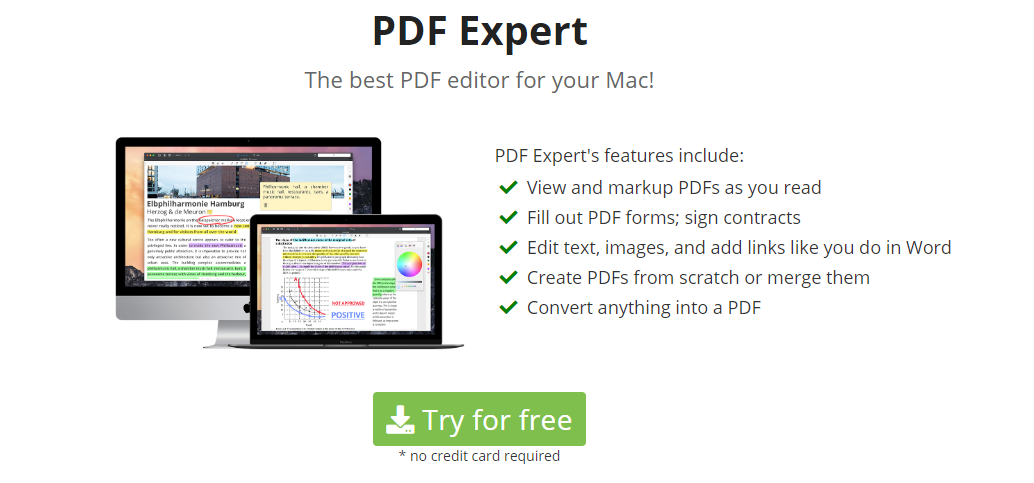
Puede rellenar formularios PDF, firmar contratos, editar contenidos y añadir enlaces en PDF Expert de PDFPro. Es conocido por su velocidad vertiginosa, su interfaz limpia y sus potentes funciones. De hecho, puede incluso convertir cualquier cosa a PDF y marcarlos mientras los lee.
Hay un montón de funciones más, como la posibilidad de rotar páginas, combinar PDF y extraer PDF. Es compatible con Windows y Mac, y puede empezar de forma gratuita.
PDFEscape
En primer lugar, entre los servicios en línea, PDFEscape le permite realizar una gran variedad de tareas de forma gratuita y directamente desde su navegador. Podrá
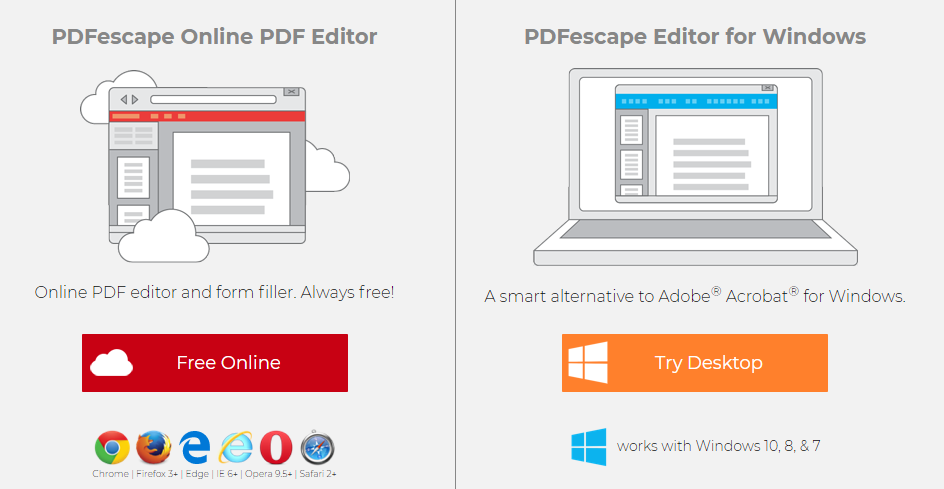
- Ver archivos PDF
- Editar
- Anotar
- Rellenar formularios
- Crear formularios básicos
- Proteger documentos con contraseña
- Compartir en línea
Su solución en línea es un poco limitada en comparación con su software descargable para Windows. Puede comprobarlo también para acceder a más funciones.
SmallPDF
Un servicio PDF en línea todo en uno, SmallPDF es totalmente lo contrario de su nombre. Tiene un gran número de funciones que seguramente no pueden considerarse «pequeñas». Creo que esa es la razón por la que es una herramienta de pago. Por nombrar sólo algunas de las funciones, puede:
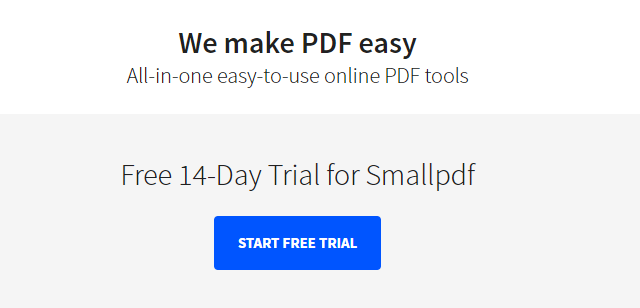
- Comprimir PDF
- Convertir PDF
- Insertar números de página
- Eliminar determinadas páginas
- Dividir en partes
- Firmar digitalmente
- Proteger con contraseña y también encriptar
Puede acceder y probar todas las funciones de forma gratuita mediante su versión de prueba de 14 días.
PDFBuddy
Con muy buenas críticas en las redes sociales, PDFBuddy le permite editar y firmar documentos con facilidad. Está protegido con encriptación AES-256 bits y tiene un SSL activo, por lo que sus archivos están bastante protegidos. Con el plan gratuito, puede editar hasta 3 PDF al mes. Puede pasar a su plan premium si sus necesidades son mayores.
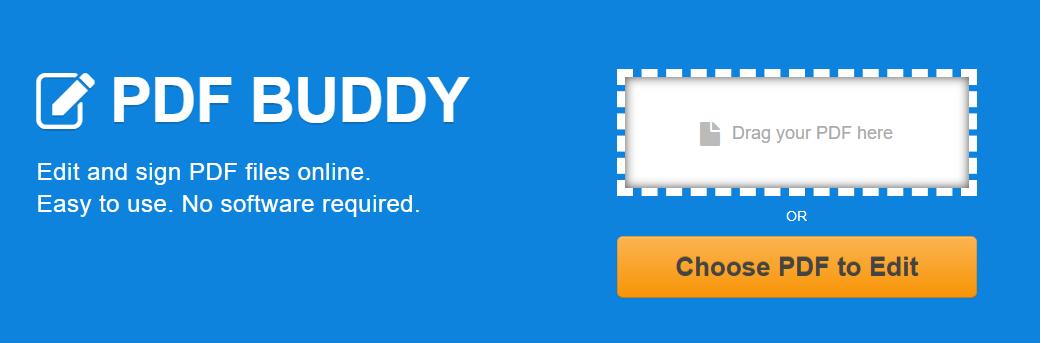
Tienen un montón de tutoriales sobre temas específicos como editar y firmar un PDF, y está bastante bien. Puede pedirles ayuda si se siente perdido en algún momento.
Sejda PDF Editor

Puede subir archivos a Sejda PDF Editor mediante arrastrar y soltar, almacenamiento en la nube de terceros o incluso enlaces directos. Todos sus archivos permanecen privados y se eliminan automáticamente después de 2 horas. Puede realizar todo lo que le permite un editor de PDF normal, incluyendo firmar, añadir medios y rellenar formularios. También puede blanquear ciertas partes confidenciales del PDF, algo que no debe ver el destinatario.
Puede empezar con su plan gratuito para siempre que tiene ligeras limitaciones como 50 MB de tamaño máximo de archivo y sólo tres tareas por hora. Obviamente, para levantar las limitaciones y acceder a más funciones, ya conoce el procedimiento 🙂
DeftPDF
Por último, pero no por ello menos importante, DeftPDF puede ayudarle a editar, rellenar y firmar archivos PDF de forma gratuita. Tiene una buena puntuación de 4,3/5 estrellas basada en 156 votos en su página de inicio, lo que sin duda es una buena cifra. Puede empezar subiendo sus archivos, luego acceder a un montón de herramientas de edición, áreas de blanqueo e incluso buscar ciertas palabras/frases utilizando su función «buscar y reemplazar».
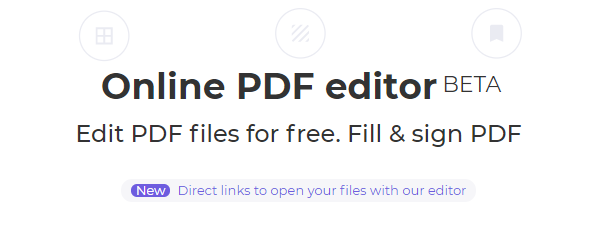
Cuando haya terminado de trabajar en el PDF, puede guardarlo en su ordenador, exportarlo a su almacenamiento en la nube preferido o enviarlo por correo electrónico.
El software editor de PDF y los recursos en línea que hemos mencionado aquí son todos excelentes, y tienen características específicas que pueden ser útiles en función de sus necesidades. Sin embargo, definitivamente hay una diferencia entre los dos tipos.
Diferencias entre el software editor de PDF y los servicios PDF en línea
Como ya hemos dicho, ambos tienen sus diferencias. Sin embargo, yo recomendaría el software Editor de PDF sobre los sitios web en línea, y he aquí por qué:
Protege la privacidad
Cualquier trabajo realizado utilizando software PDF en su ordenador queda entre usted y el ordenador. No importa si se trata de un libro de actividades escolares o de un contrato de 10 millones, la privacidad permanece intacta. Por otro lado, los servicios PDF en línea pueden no ser la fuente más fiable para cargar documentos confidenciales.
Nunca se sabe lo que hay detrás del sistema, y no se tiene ningún control sobre ello. Si realmente necesita seguridad para sus archivos, puede consultar nuestra guía sobre cómo cifrar archivos.
Sin posibilidad de fuga de datos
Los datos que introduce en su programa PDF permanecen dentro del sistema y no tienen forma de propagarse fuera de él. Aunque espere que los servicios en línea sean iguales, no ocurre lo mismo siempre y con todos los sitios web.
Usted no es plenamente consciente de cómo se almacenan o procesan sus datos. Los piratas informáticos son una amenaza, pero también hay otras preocupaciones como el robo de identidad y el fraude.
También me gustaría mencionar que si ha firmado y acordado un acuerdo de confidencialidad con una empresa, no está en absoluto autorizado a subir ninguno de esos documentos a estos servicios PDF en línea.
disponibilidad 24/7
Puede que no parezca gran cosa, pero es importante tener en cuenta que la comodidad es necesaria. Con el software instalado en su ordenador/portátil, no necesita una conexión activa a Internet para ejecutarlo. Puede hacerlo sin conexión.
Tampoco hay literalmente ninguna posibilidad de que esté caído o en mantenimiento, a menos que desee actualizarlo a propósito. Puede acceder a él 24/7 bajo demanda.
Entonces, ¿cuándo está bien utilizar un editor de PDF en línea? Creo que probablemente cuando su documento no sea confidencial. Si está escribiendo o editando un PDF que está fácilmente disponible en Internet, entonces puede utilizar los editores de PDF en línea mencionados aquí. O bien, para documentos privados, se recomienda el uso del software.
Conclusión
No importa si utiliza el software o cualquiera de los servicios en línea para editar su PDF, puede estar seguro de que realizará el trabajo con facilidad. Todo se reduce a sus necesidades y a lo sensible que sea su documento.
El software es adecuado para archivos privados, mientras que una solución en línea está bien para archivos públicos y «cotidianos» que no guardan ninguna confidencialidad.

